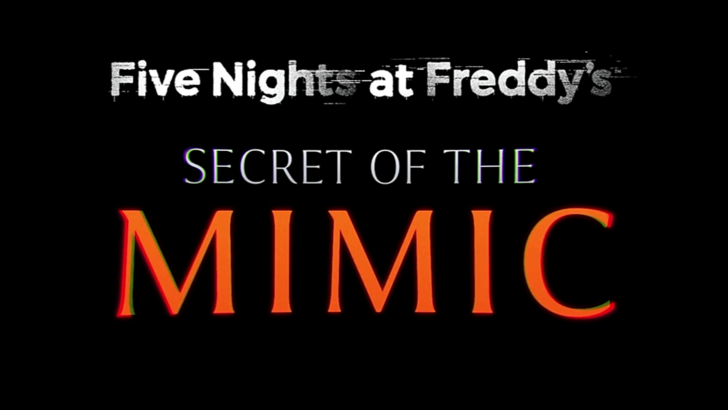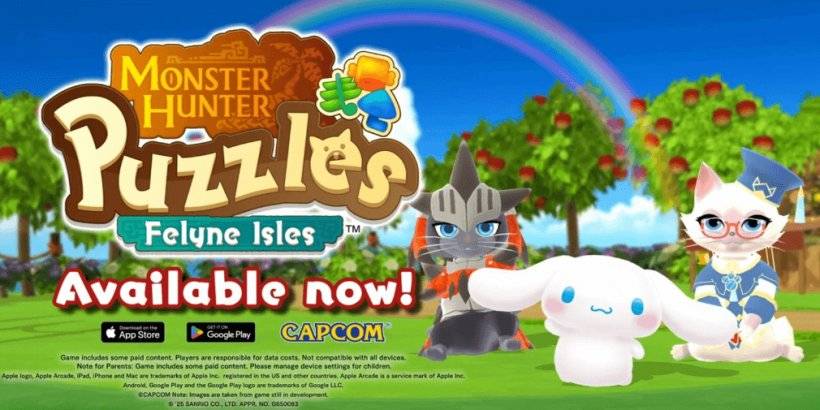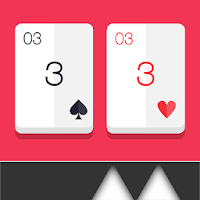Przeżyj jeszcze raz klasyczną współpracę na kanapie w grze Minecraft! W tym przewodniku dowiesz się, jak cieszyć się rozgrywką na podzielonym ekranie na konsoli Xbox One lub innych konsolach. Zbierz znajomych, łapcie przekąski i zaczynamy!
Ważne uwagi
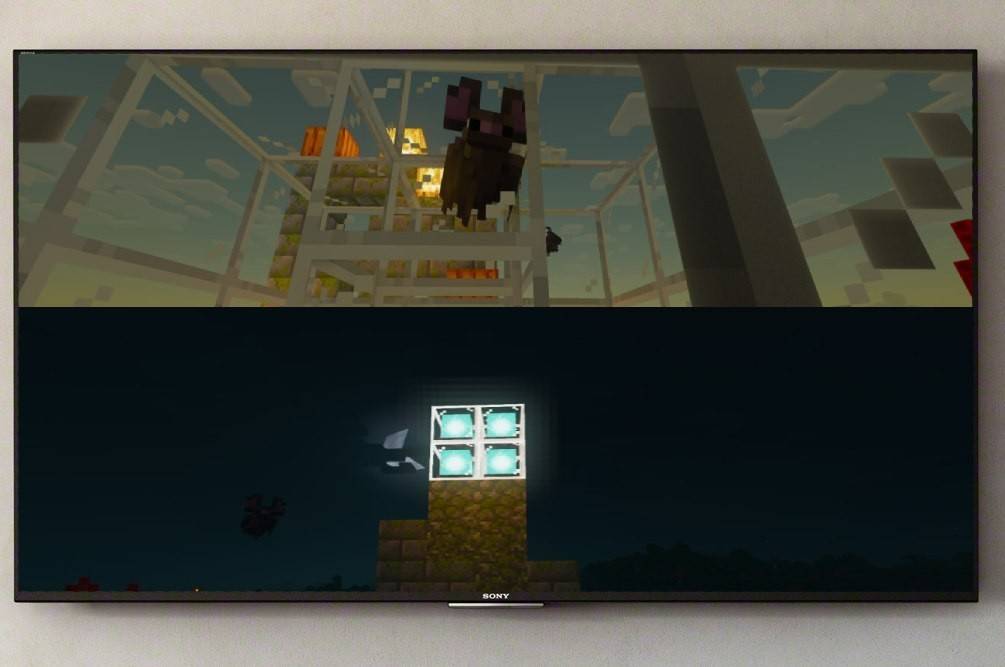 Zdjęcie: ensigame.com
Zdjęcie: ensigame.com
Podział ekranu w grze Minecraft to funkcja dostępna wyłącznie na konsolach. Gracze na PC niestety tracą tę lokalną zabawę w trybie wieloosobowym. Będziesz potrzebować konsoli Xbox, PlayStation lub Nintendo Switch.
Twoja konfiguracja musi spełniać określone wymagania. Niezbędny jest telewizor lub monitor obsługujący rozdzielczość 720p (HD) oraz konsola obsługująca tę rozdzielczość. Połączenie HDMI automatycznie dostosowuje rozdzielczość; Użytkownicy VGA mogą potrzebować ręcznej konfiguracji w ustawieniach konsoli.
Lokalna rozgrywka na podzielonym ekranie
 Zdjęcie: ensigame.com
Zdjęcie: ensigame.com
Minecraft oferuje opcje podzielonego ekranu zarówno lokalne, jak i online. Lokalny podzielony ekran pozwala na maksymalnie czterech graczy na jednej konsoli – zachęcamy do przyjaznej rywalizacji, ale bez walk o kontrolery!
-
Podłącz konsolę: Użyj kabla HDMI, aby uzyskać optymalną wydajność.
-
Uruchom Minecraft: Rozpocznij nową grę lub wczytaj istniejący zapis. Co najważniejsze, wyłącz ustawienie gry wieloosobowej.
-
Skonfiguruj swoją grę: Wybierz poziom trudności, typ świata i inne ustawienia. Obecni właściciele światów mogą pominąć ten krok.
-
Rozpocznij grę: Po załadowaniu aktywujesz dodatkowych graczy. Jest to specyficzne dla konsoli; na konsolach PS naciśnij dwukrotnie przycisk „Opcje”; na Xbox jest to zwykle przycisk „Start”.
-
Dodaj graczy: Każdy gracz loguje się na swoje konto i dołącza do gry. Ekran zostanie automatycznie podzielony na sekcje (2-4 graczy).
 Zdjęcie: ensigame.com
Zdjęcie: ensigame.com
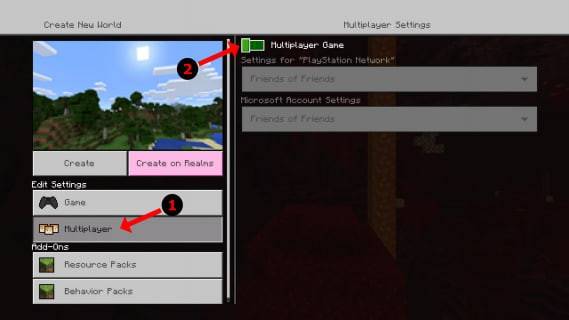 Zdjęcie: alfar.com
Zdjęcie: alfar.com
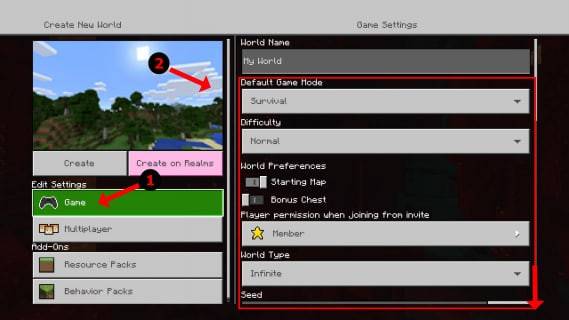 Zdjęcie: alfar.com
Zdjęcie: alfar.com
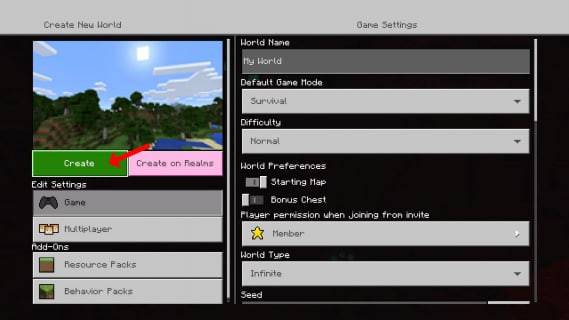 Zdjęcie: alfar.com
Zdjęcie: alfar.com
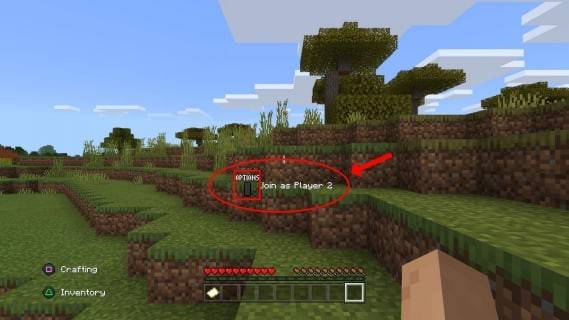 Zdjęcie: alfar.com
Zdjęcie: alfar.com
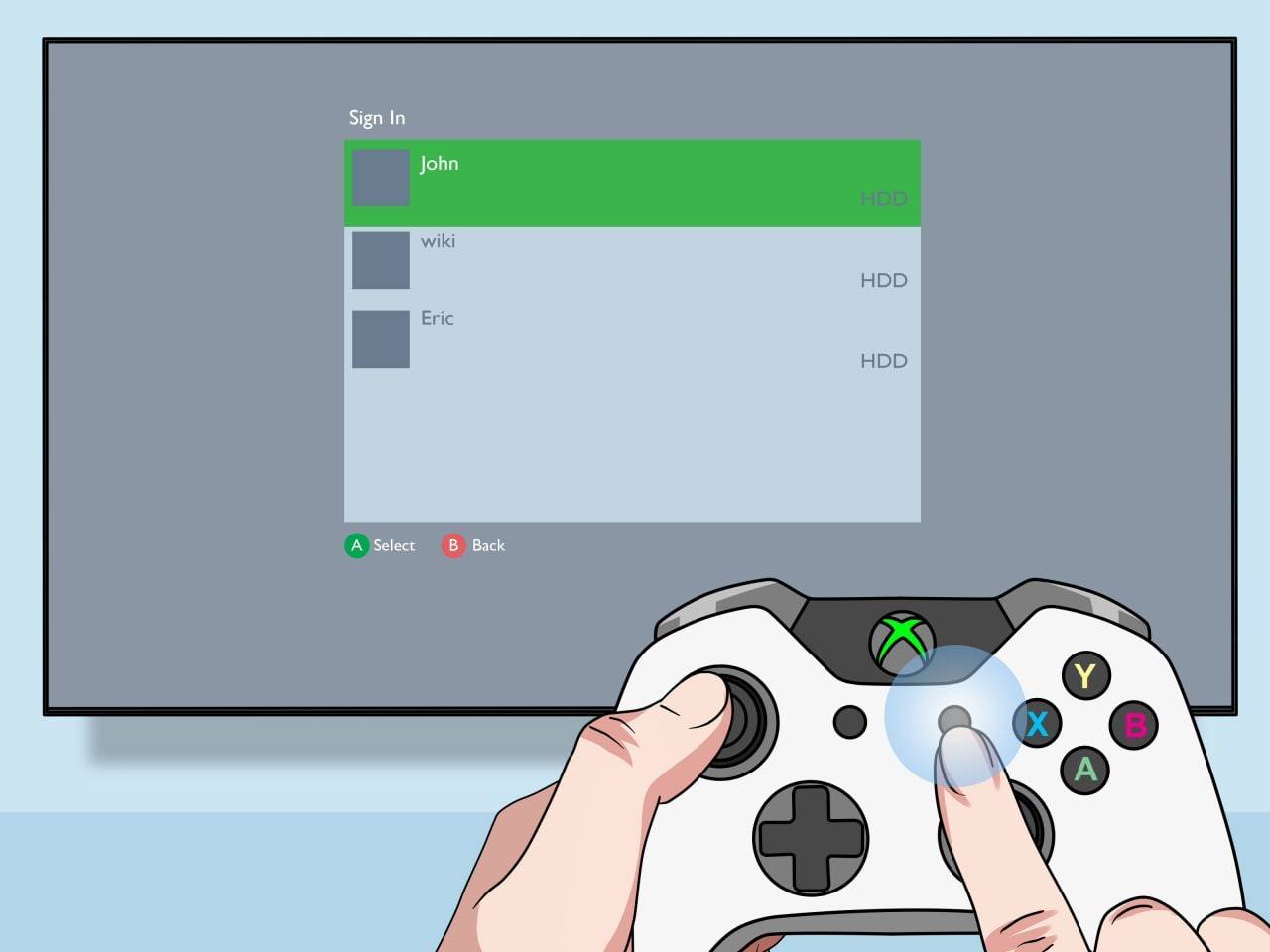 Obraz: pt.wikihow.com
Obraz: pt.wikihow.com
Gra wieloosobowa online z lokalnym podzielonym ekranem
Chociaż nie można bezpośrednio dzielić ekranu ze zdalnymi graczami, można połączyć lokalny podzielony ekran z trybem dla wielu graczy online.
- Wykonaj kroki 1-3 z lokalnych instrukcji dotyczących podzielonego ekranu. Tym razem włącz ustawienie dla wielu graczy.
- Zaproś swoich znajomych online.
 Obraz: youtube.com
Obraz: youtube.com
Funkcja podzielonego ekranu w grze Minecraft poprawia jakość współpracy. Przeżyj przygodę z przyjaciółmi!